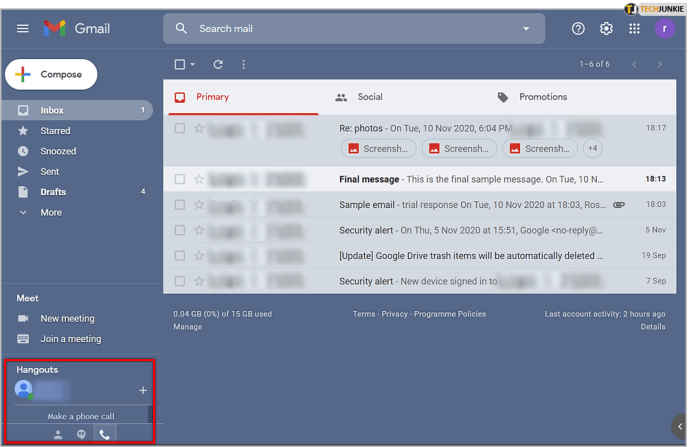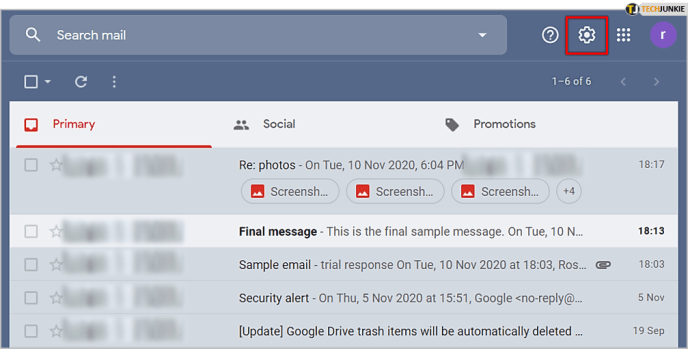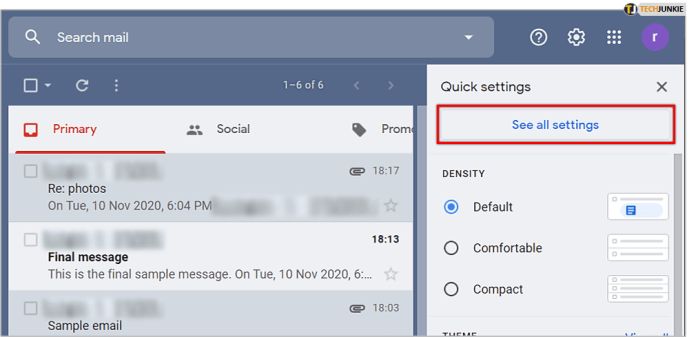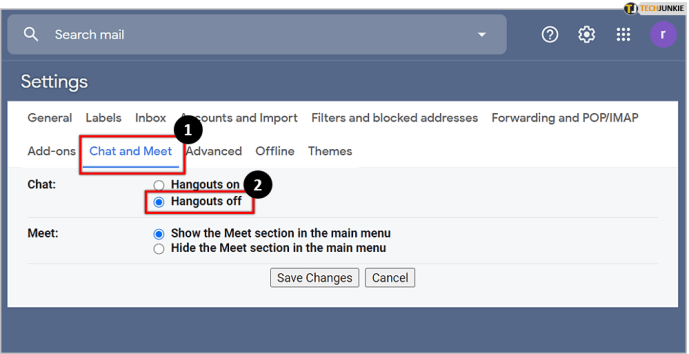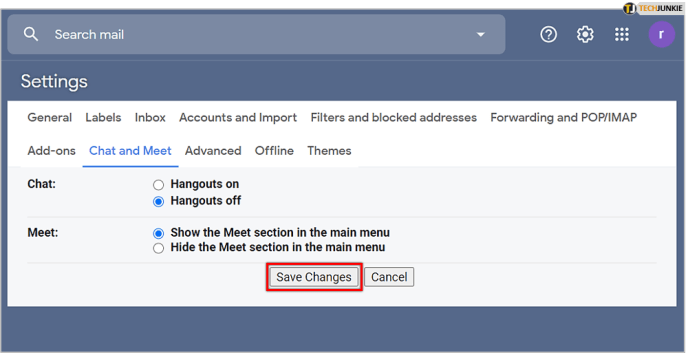So verbergen Sie Google Hangouts in der Google Mail-Sidebar
Egal, ob Sie ein Gelegenheitsnutzer oder ein selbstständiger Unternehmer sind, der Stunden damit verbringt, E-Mails zu senden und zu lesen, Sie tun dies wahrscheinlich über Gmail. Als führender E-Mail-Dienst von Google versenden Hunderte Millionen von Gmail-Kunden täglich Milliarden von E-Mails.

Einer der Vorteile einer offiziellen Google-Tochtergesellschaft bedeutet, dass sie viele andere Dienste des Technologiegiganten integriert hat, darunter Hangouts. Hangouts ist bei einem guten Teil der Gmail-Nutzer nicht beliebt, da sie es als aufdringlich empfinden. Wenn Sie wissen möchten, wie Sie Hangouts entfernen oder zumindest ausblenden können, lesen Sie unsere praktische Anleitung.
Was ist überhaupt "Hangouts"?
Google Hangouts ist offiziell ein „Kommunikationssoftware-Produkt“ – für Laien eine Chat-App für Unternehmen, nach dem Vorbild von Microsofts Teams. Für viele Nutzer, insbesondere für diejenigen, die Google Mail eher für private E-Mails als für geschäftliche Zwecke verwenden, ist Hangouts tendenziell irritierend. Es nimmt wertvolle E-Mail-Lesefläche ein, ohne dem Benutzer wirklich etwas beizutragen. Daher ist es verständlich, dass viele es loswerden wollen.

Wenn Sie in der Seitenleiste von Gmail erscheinen, können Sie sehen, warum es im Weg stehen könnte. Glücklicherweise gibt es eine relativ einfache Möglichkeit, es auszublenden, damit Ihr E-Mail-Lese- oder Schreiberlebnis nicht stark behindert wird.
Okay, aber wie entferne ich es?
Die Antwort lautet: ganz einfach. Folgen Sie jedem Schritt unten und Sie werden Hangouts nicht mehr lange sehen.
- Gehen Sie in Ihren Browser und melden Sie sich bei Ihrem Google-Konto an, falls Sie noch nicht angemeldet sind, und gehen Sie zu Gmail. Alternativ können Sie diesen Link hier verwenden.
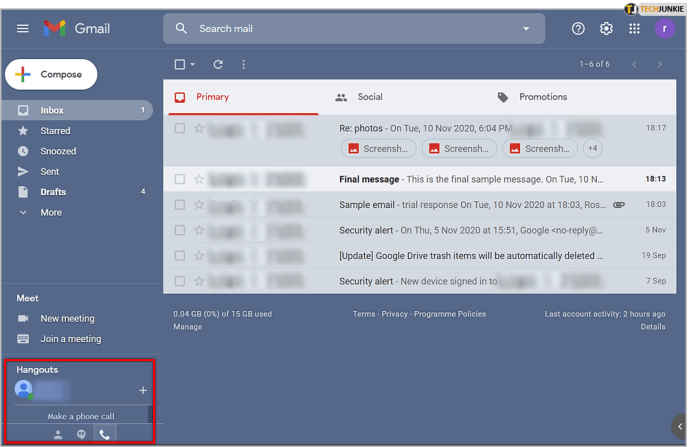
- Suchen Sie nach der Anmeldung das kleine "Zahnrad" oder die Einstellungsschaltfläche in der oberen rechten Ecke des Bildschirms in der Nähe Ihres Profilbilds und der Kalenderschaltfläche.
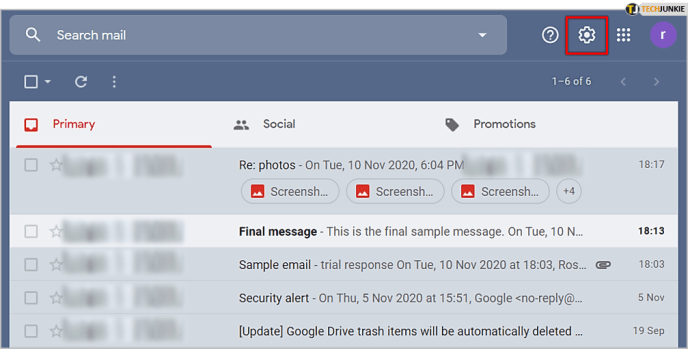
- Klicken Sie auf das Zahnrad und dann auf das Menü "Alle Einstellungen anzeigen" aus der Dropdown-Auswahl.
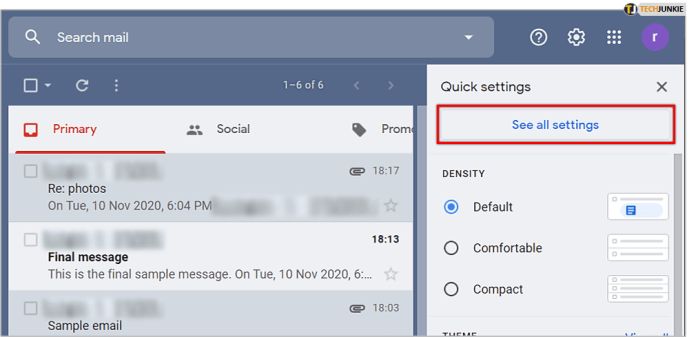
- Suchen Sie in der oberen Leiste des angezeigten Menüs die Option „Chat und Treffen“ und wählen Sie dann einfach „Hangouts aus“.
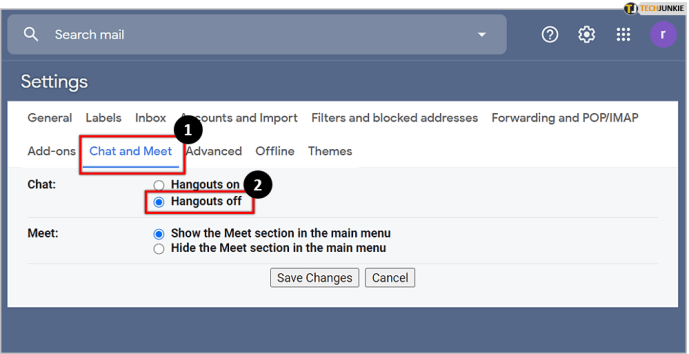
- Klicken Sie abschließend auf „Änderungen speichern“ und lassen Sie die Seite neu laden.
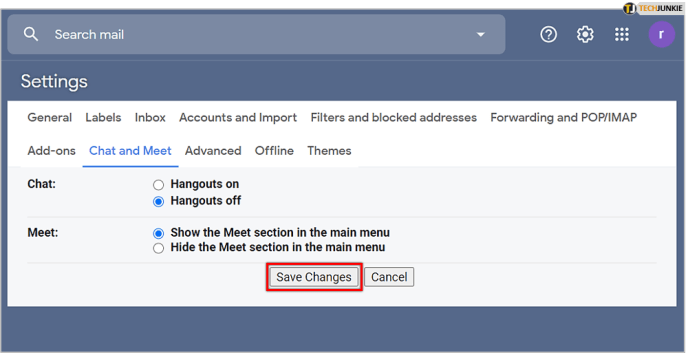
Sobald die Seite wieder geladen wurde, sehen Sie Ihren normalen Posteingang mit einer deutlichen Änderung unten links, wo das Hangouts-Fenster war – jetzt ist es weg!

Dementsprechend haben Sie sich gerade wertvollen Platz auf dem Bildschirm gewonnen, der sich noch mehr lohnt, wenn Sie an einem kleineren Monitor arbeiten. In diesen Fällen benötigen Sie so viel verfügbaren Speicherplatz wie möglich, und wenn Sie Hangouts opfern müssen, ist dies ein Preis, den die meisten von uns zu zahlen bereit sind.
Zusätzlicher Platz
Wie bereits erwähnt, möchten die meisten Leute Hangouts entfernen, um mehr Platz auf dem Bildschirm zu gewinnen, insbesondere in überfüllten Posteingängen. Davon abgesehen gibt es noch ein paar weitere Dinge, die Sie tun können, um die gleichen Ergebnisse zu erzielen.
Anzeigedichte
Wenn Sie sich nicht wirklich für ausgefallene E-Mail-Tags oder Labels interessieren und nur E-Mail-Titel auf einen Blick sehen möchten, können Sie Ihre Anzeigedichte von der Option „Standard“ auf „Komfortabel“ einstellen “ oder „Kompakt“.

Die komfortable Option beseitigt unnötige Auffälligkeiten in E-Mails und macht sie leichter zu unterscheiden. Einige Benutzer bemerken jedoch möglicherweise keine große Änderung.
Die kompakte Option reduziert den Platzbedarf einer einzelnen E-Mail und ermöglicht Ihnen einen präziseren Überblick über Ihren Posteingang. Perfekt, wenn Sie versuchen, aufgeräumt zu sein.
Seitenwand
Ähnlich wie die Seitenleiste auf der linken Seite, die als Navigationsboje dient und Sie von einem Ordner zum anderen führt, bietet die rechte Seitenleiste einige weitere optionale Funktionen. Standardmäßig können Sie auf Ihren Kalender sowie auf Ihre Google Keep- und Google Tasks-Apps zugreifen, die zwar für einige nützlich sind, aber für den gelegentlichen Benutzer nur ein Ärgernis sein können.
Das Beste daran ist, dass das Panel leicht unsichtbar ist, indem Sie einfach auf den kleinen Pfeil in der unteren rechten Ecke Ihres Posteingangs klicken.

Alles, was Sie tun müssen, ist darauf zu klicken, und schon haben Sie ungefähr einen Zentimeter Platz gewonnen. Manche mögen sagen, es ist nicht viel, aber es kann den Unterschied ausmachen.
Vorschaufenster
Abhängig von einigen Variablen kann diese Option bereits deaktiviert sein. Aber wenn es die E-Mail-Vorschau nicht deaktiviert, kann es helfen, noch mehr Unordnung aus Ihrem Posteingang zu entfernen.
Zum Glück ist auch dieser, genau wie die beiden vorherigen Tipps, sehr einfach. Um sicherzustellen, dass das Vorschaufenster deaktiviert ist, gehen Sie wie folgt vor:
- Gehen Sie wieder zum „Zahnrad“- oder Optionsmenü oben rechts, wo wir den Chat zuvor deaktiviert hatten.
- Klicken Sie anschließend auf den Abschnitt „Erweitert“.
- Stellen Sie abschließend sicher, dass der "Vorschaubereich" im angezeigten Menü deaktiviert ist, wie folgt:

Und das ist alles.
Sag Hallo zu einem aufgeräumten Posteingang
Voila. Damit ist unsere kurze, aber feine Anleitung zum Entfernen von Hangouts und zum Gewinnen von zusätzlichem Speicherplatz in Ihrem Gmail-Posteingang abgeschlossen. So einfach es auch ist, manchmal neigen diese Optionen dazu, unter zehn verschiedenen Menüs versteckt zu sein, so dass es nie schaden kann, einen Online-Leitfaden zu konsultieren, um sich zu vergewissern.
Haben Sie weitere ähnliche Tipps? Lassen Sie es uns im Kommentarbereich unten wissen.